
时间:2020-10-31 16:24:17 来源:www.win10xitong.com 作者:win10
我们在用win10系统遇到Win10战网无法安装的情况的时候,你会怎么处理呢?这个Win10战网无法安装问题还难到了一些平时很懂win10的网友,要是你想马上解决Win10战网无法安装的问题,而不想求助于人的话,直接用下面这个步骤:1、点击左下角的开始菜单,在Cortana搜索框中,输入服务,然后点击并打开系统给出的最佳匹配服务应用;2、服务窗口中,找到并双击打开Secondary Logon服务就简简单单的解决了。然后我们就好好的学习以下Win10战网无法安装的图文方法。
方法一
1、点击左下角的开始菜单,在Cortana搜索框中,输入服务,然后点击并打开系统给出的最佳匹配服务应用;
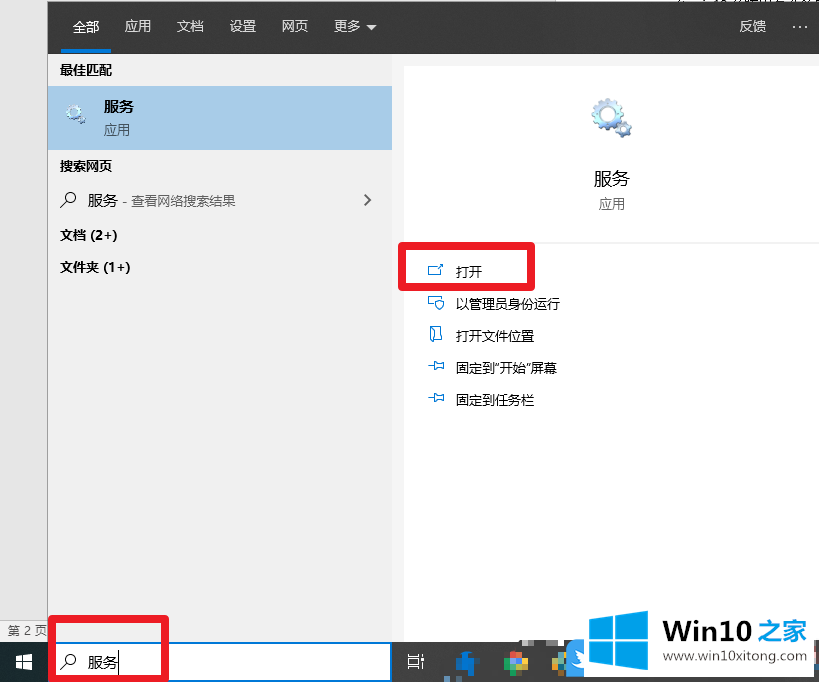
2、服务窗口中,找到并双击打开Secondary Logon服务;
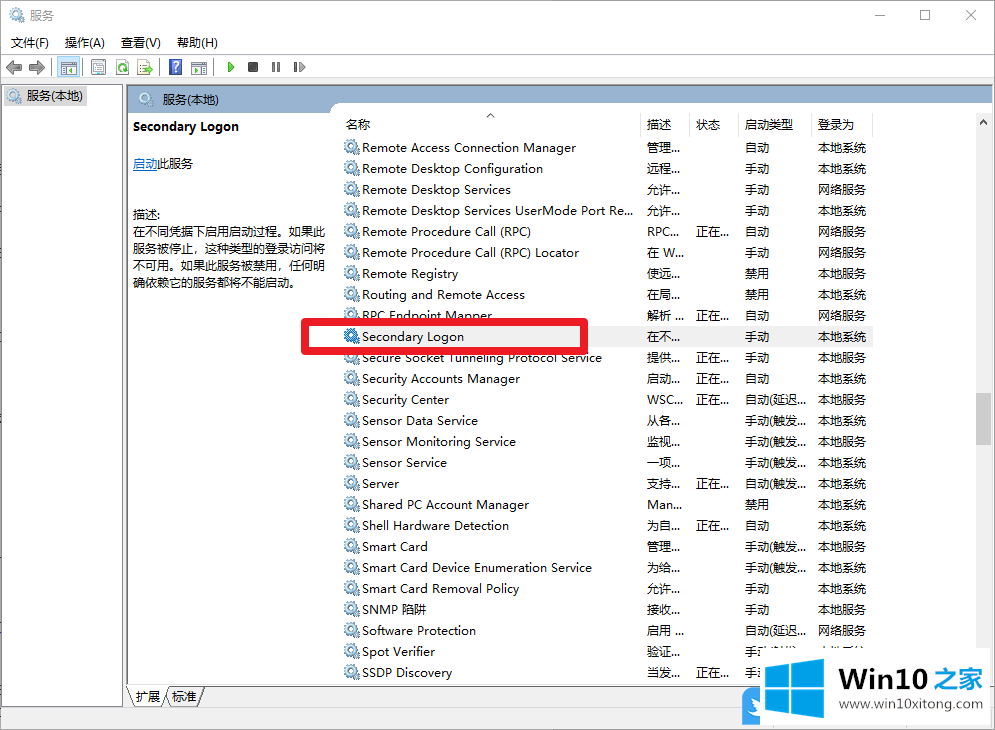
3、Secondary Logon 的属性(本地计算机)窗口中,更改启动类型为自动,然后点击启动,再按下确定,重启电脑即可开启Secondary Logon服务;
Secondary Logon描述:在不同凭据下启用启动过程。如果此服务被停止,这种类型的登录访问将不可用。如果此服务被禁用,任何明确依赖它的服务都将不能启动。
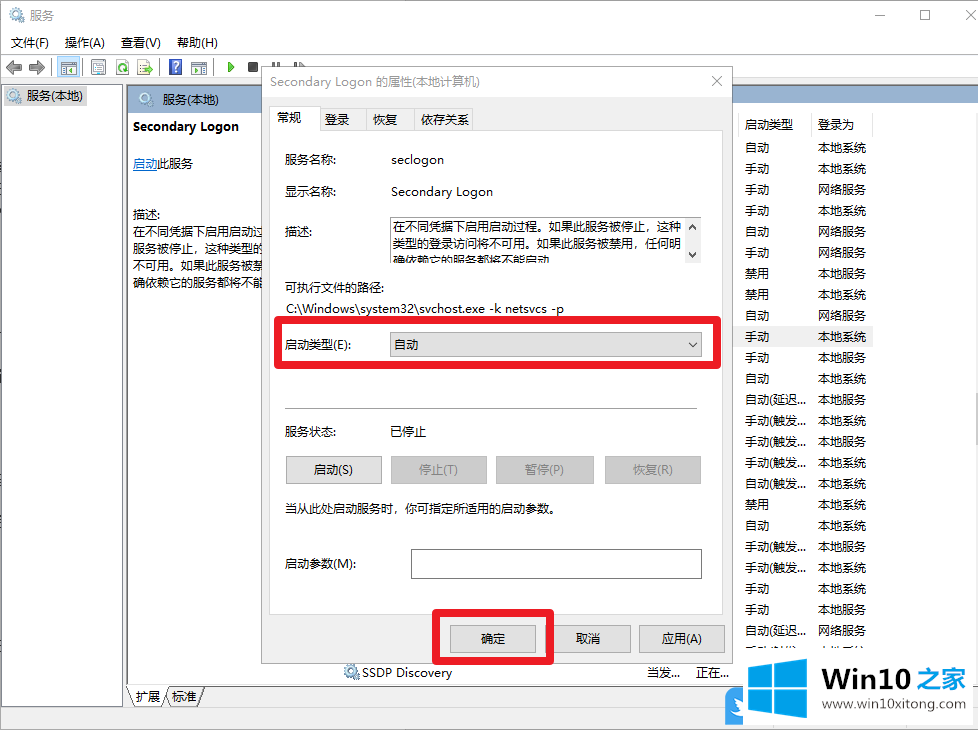
方法二
1、按 Win + R 组合键,打开运行,并输入:msconfig 命令,确定或回车,可以快速打开系统配置;
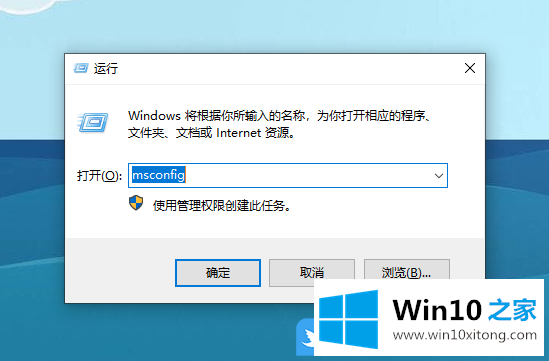
2、系统配置窗口中,切换到服务选项卡,找到并勾选Secondary Logon服务,再点击确定,并重启电脑即可;
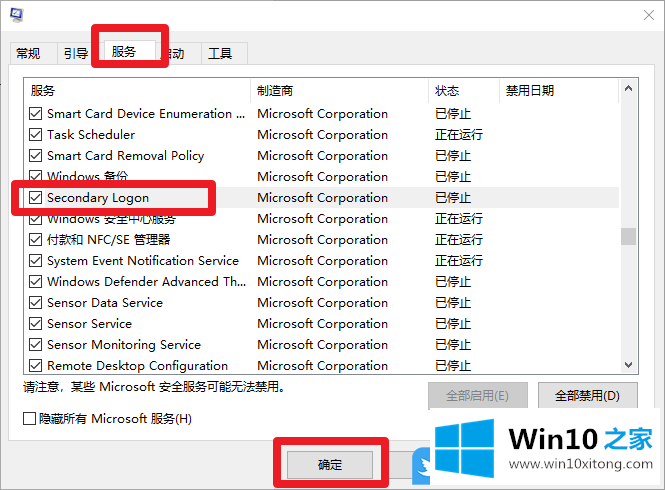
以上就是Win10战网无法安装怎么办|Secondary Logon启动方法文章,如果你有其他的服务需要关闭或开启,也可以参考文章教程进行操作。如果这篇文章的方法能帮到你,那就收藏白云一键重装系统网站。
Win10战网无法安装的图文方法的全部内容到这里就告一段落了,如果你还有疑问,欢迎给本站留言。